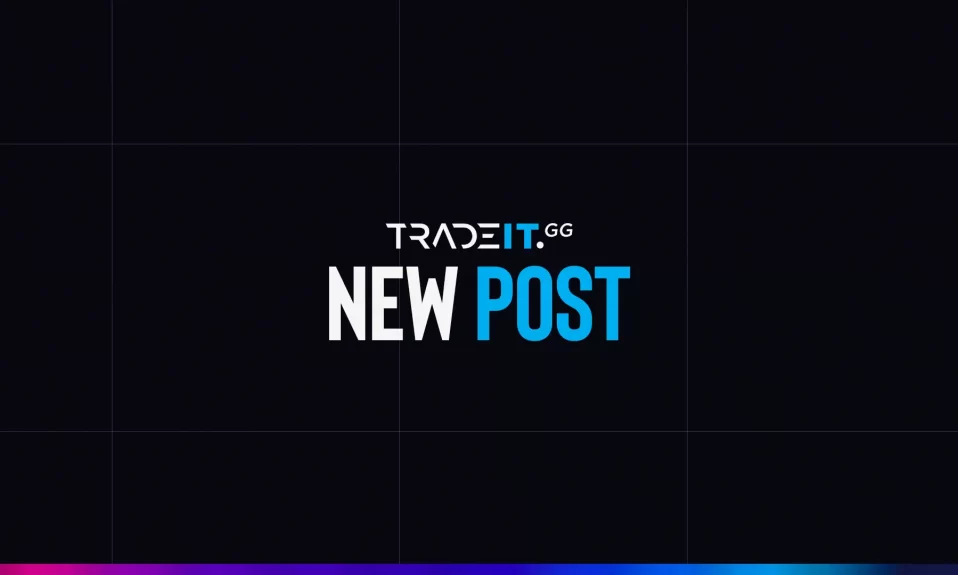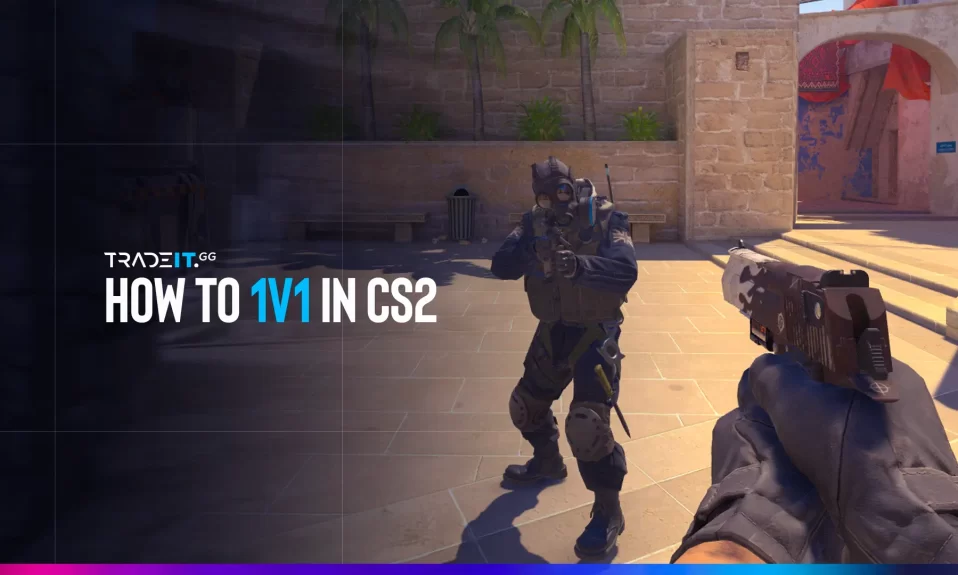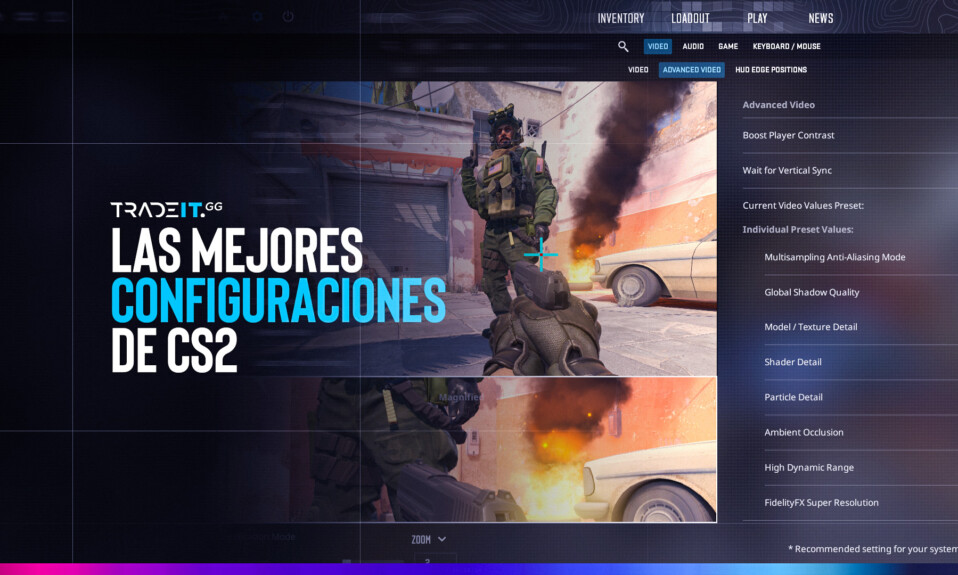
Buscando mejorar tu experiencia en CS2 y aumentar tu rendimiento? Esta guía exhaustiva explora los mejores ajustes de CS2 para maximizar los FPS, refinar las configuraciones del ratón y elevar la calidad del audio.
Nuestros consejos sobre cómo configurar las opciones del juego de manera adecuada y encontrar el equilibrio entre visuales y velocidad te dejarán satisfecho. Prepárate mientras te guiamos para liberar todo tu potencial en el juego.
Mejores Ajustes de Video para CS2
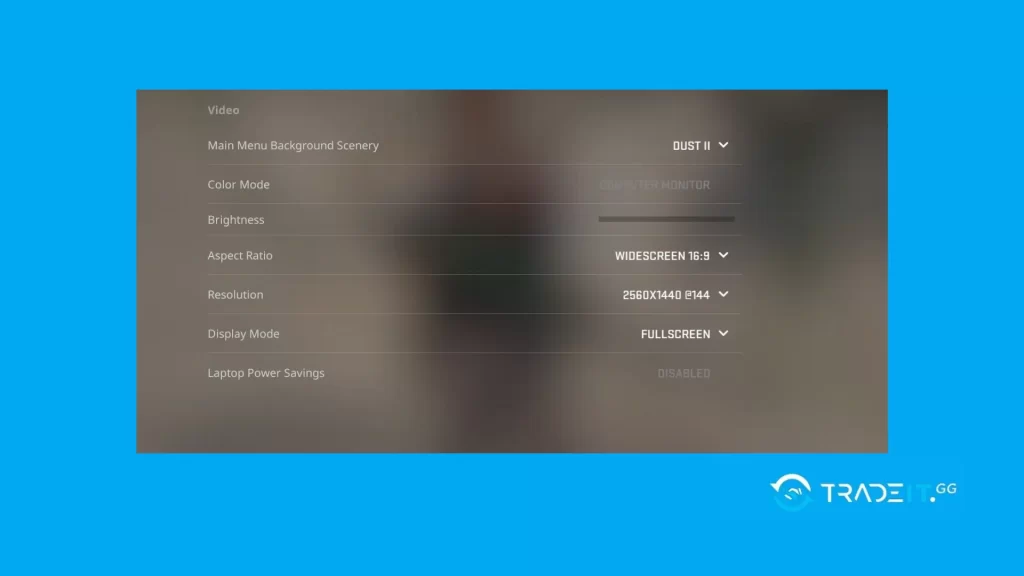
Para mejorar el rendimiento de tu juego en CS2, se recomienda hacer algunos ajustes en los ajustes de video. Al reducir la calidad de las sombras globales y configurar el detalle de los shaders en bajo, mientras desactivas el desenfoque de movimiento, puedes maximizar los FPS sin comprometer demasiado la calidad visual.
Adentrémonos en cómo puedes comenzar con estas optimizaciones. Comprender qué significa cada parámetro cuando se configura correctamente te ayudará a optimizar tu experiencia de juego al máximo mientras minimizas cualquier compromiso en la velocidad de fotogramas desde un punto de vista gráfico.
Ajustes Avanzados de Video de CS2 para Máximo FPS
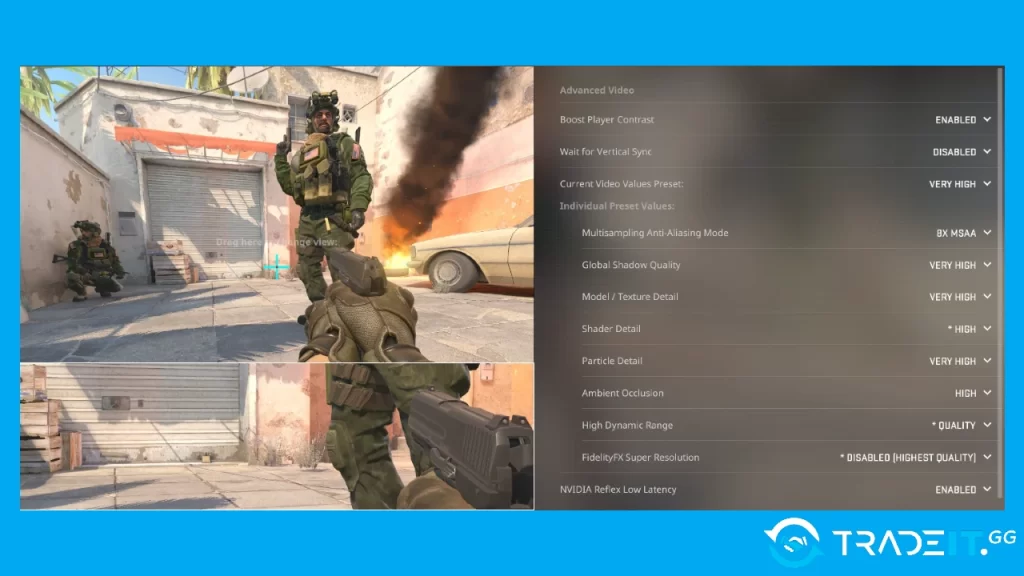
- Aumentar Contraste de Jugador: Habilitado
- Esperar a la Sincronización Vertical: Deshabilitado
- Valores Actuales de Video: Personalizado
- Modo de Antialiasing Multimuestreo: 4X MSAA
- Calidad de Sombras Globales: Baja
- Detalle de Modelos / Texturas: Bajo
- Detalle de Shaders: Bajo
- Detalle de Partículas: Bajo
- Oclusión Ambiental: Baja
- Alto Rango Dinámico: Bajo
- FidelityFX Super Resolution: Deshabilitado (Máxima Calidad)
1. Aumentar Contraste de Jugador
Configuración Recomendada de Aumento de Contraste de Jugador: Habilitado
El contraste del personaje contra el fondo se incrementa a largas distancias, lo que también refuerza los píxeles de borde para los personajes en esas vistas distantes.
2. Esperar a la Sincronización Vertical
Configuración Recomendada de Esperar a la Sincronización Vertical: Deshabilitado
Esta configuración indica al juego que espere a que el monitor cargue un fotograma antes de enviarlo al monitor. Esto causará un ligero retraso para ti.
3. Valores Actuales de Video
Configuración Recomendada de Valores Actuales de Video: Personalizado
Elige qué preajuste deseas usar para tus ajustes de valores de video.
Valores Individuales de Preajuste:
4. Modo de Antialiasing Multimuestreo
Configuración Recomendada de Modo de Antialiasing Multimuestreo: 4X MSAA
El Antialiasing Multimuestreo (MSAA) es una configuración que ayuda a eliminar los bordes dentados, mejorando la apariencia de las texturas para lograr.
5. Calidad de Sombras Globales
Configuración Recomendada de Calidad de Sombras Globales: Baja
Para lograr un mejor equilibrio entre rendimiento y visuales en CS2, puedes hacer algunos ajustes sencillos. Primero, intenta disminuir la calidad de las sombras globales. Esto ayudará a mantener buenos gráficos al mejorar tus fotogramas por segundo (FPS).
Además, ajustar el modo de filtrado de texturas puede mejorar aún más la experiencia visual sin sacrificar demasiado en términos de calidad gráfica.
Otro consejo es activar la sincronización vertical para un juego más fluido que conserve los detalles importantes. Siguiendo estas sugerencias, optimizarás tanto el rendimiento como los visuales en CS2.
6. Detalle de Modelos / Texturas
Configuración Recomendada de Detalle de Modelos / Texturas: Bajo
7. Detalle de Shaders
Configuración Recomendada de Detalle de Shaders: Bajo
Encontrar el equilibrio perfecto entre gráficos y rendimiento puede ser un desafío en CS2. Un enfoque efectivo para optimizar tus FPS sin sacrificar la calidad visual es ajustar el detalle de los shaders al nivel más bajo y ajustar el modo de antialiasing multimuestreo en consecuencia.
Con un pequeño ajuste, cualquiera puede mejorar significativamente su enfoque en los enemigos en lugar de verse obstaculizado por fotogramas lentos. ¡Así que adelante y realiza esos ajustes!
8. Detalle de Partículas
Configuración Recomendada de Detalle de Partículas: Bajo
Esta configuración es para aquellos que quieren una experiencia de juego realista. Mantener este ajuste de video alto afectará negativamente tus FPS, ya que mostrará explosiones y efectos similares con mayor calidad.
9. Oclusión Ambiental
Configuración Recomendada de Oclusión Ambiental: Deshabilitado
Habilitar esta característica tendrá un impacto significativo en el rendimiento, por lo que se recomienda dejarla deshabilitada. La oclusión ambiental, una técnica de sombreado y renderización, calcula cómo interactúan los objetos con la iluminación ambiental.
Sin embargo, no contribuye a tu rendimiento competitivo.
10. Alto Rango Dinámico
Configuración Recomendada de Alto Rango Dinámico: Rendimiento
Observamos que no había una variación significativa entre las diferentes configuraciones en este aspecto. Sin embargo, si te consideras un jugador competitivo, recomendamos seleccionar la configuración de rendimiento.
11. FidelityFX Super Resolution
Configuración Recomendada de FidelityFX Super Resolution: Deshabilitado (Máxima Calidad)
Esta configuración reduce esencialmente la resolución del juego y mejora secciones específicas de la imagen. Sin embargo, resulta en una pérdida significativa de claridad, lo que causa distracciones para los jugadores. Como resultado, recomendamos deshabilitar esta función.
Mejorando la Configuración de Audio para CS2
En CS2, el sonido juega un papel crucial al proporcionar información valiosa sobre los movimientos de los oponentes.
Configurar la configuración de audio óptima puede darte una ventaja competitiva, por lo que es vital asegurarse de la configuración correcta para obtener los mejores resultados.
Lograr capacidades de sonido superiores implica ajustar los ajustes dentro del juego e invertir en auriculares de alta calidad. Las secciones siguientes profundizan en técnicas completas para optimizar estos factores de manera efectiva.
1. Ajustes de Audio en el Juego
Para la mejor experiencia de audio en el juego, dirígete a la configuración de tu juego y explora la pestaña de Audio. Los ajustes de audio son importantes después de comprar tu skin de CS2 y querer probarla. Aquí encontrarás una amplia gama de opciones de sonido que se pueden ajustar según tus preferencias y mejorar la conciencia situacional.
Estos incluyen Volumen Maestro, Volumen de Música, Volumen de GOTV Caster, Configuración de Salida de Audio y más.
Si lo deseas, también hay Ajustes Avanzados disponibles para personalización adicional. Con estos ajustes en su lugar, obtendrás una ventaja sobre tus competidores.
2. Los Mejores Auriculares para CS2
Para los jugadores dedicados de CS2, tener los auriculares adecuados es crucial para mejorar su experiencia de juego. Hay varias opciones destacadas que ofrecen calidad de sonido óptima y cancelación de ruido.
Los auriculares Logitech G Pro X, SteelSeries Arctis Pro, Razer BlackShark V2 Pro, Sennheiser Game Zero, Corsair HS70 Pro Wireless, EPOS H6PRO y Beyerdynamic MMX 150 ofrecen una impresionante fidelidad de audio.
Con estos auriculares de alta calidad, los jugadores pueden percibir con precisión los sonidos del juego y obtener una ventaja competitiva sobre sus oponentes.
Perfeccionando la Configuración del Ratón para CS2
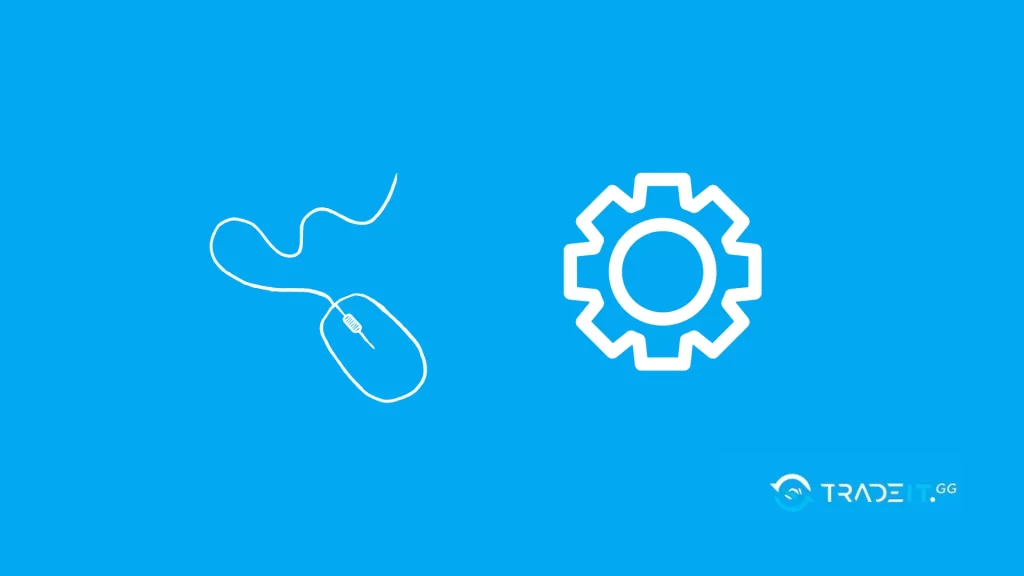
Configurar la configuración del ratón correctamente es crucial para mejorar el rendimiento en los juegos. Lograr un apuntado preciso y controlado depende de reducir la latencia de entrada, hacer ajustes de sensibilidad y encontrar la configuración DPI óptima que se adapte al hardware de tu dispositivo.
Este artículo se adentra en el proceso de personalizar estas opciones para mejorar tu rendimiento y obtener resultados óptimos.
Latencia de Entrada y Sensibilidad
En los juegos competitivos, la latencia de entrada y la sensibilidad desempeñan roles cruciales. La latencia de entrada se refiere al retraso entre la acción de un jugador y la respuesta del juego. Al minimizar este retraso, la jugabilidad se vuelve más fluida, ya que las pulsaciones de botones se registran rápidamente.
Además, lograr precisión en CS2 requiere ajustar la sensibilidad del ratón para apuntar con precisión a los enemigos. Los jugadores profesionales a menudo disminuyen estos ajustes para mejorar su puntería.
Puedes ver la mejor configuración de jugadores profesionales de CS2 aquí.
Las personas tienen preferencias diversas, lo que les brinda la libertad de explorar diferentes niveles de compromiso hasta encontrar el ajuste perfecto para su estilo de juego deseado. Este enfoque permite a las personas mejorar su experiencia en línea y obtener el máximo disfrute de ella.
Relacionado: Convertir la sensibilidad de Valorant a sensibilidad de CS2.
Encontrar el DPI Correcto
Cuando se trata de juegos, uno debe considerar un factor crucial: el DPI (puntos por pulgada) para el control del ratón.
Para lograr disparos más precisos y construir memoria muscular, se consideran ampliamente como opciones óptimas los valores más bajos que van desde 400 hasta 800. Esta preferencia se debe a su capacidad para mejorar la precisión.
Todos tienen su propio estilo único y configuración de equipo. Es importante no pasar por alto el hecho de que cada jugador debe encontrar los ajustes que mejor se adapten a ellos. Experimentar con diferentes DPI y ajustar sensibilidades puede ayudarte a descubrir la combinación más efectiva para tu estilo de juego.
Dominando la Configuración de la Mira en CS2
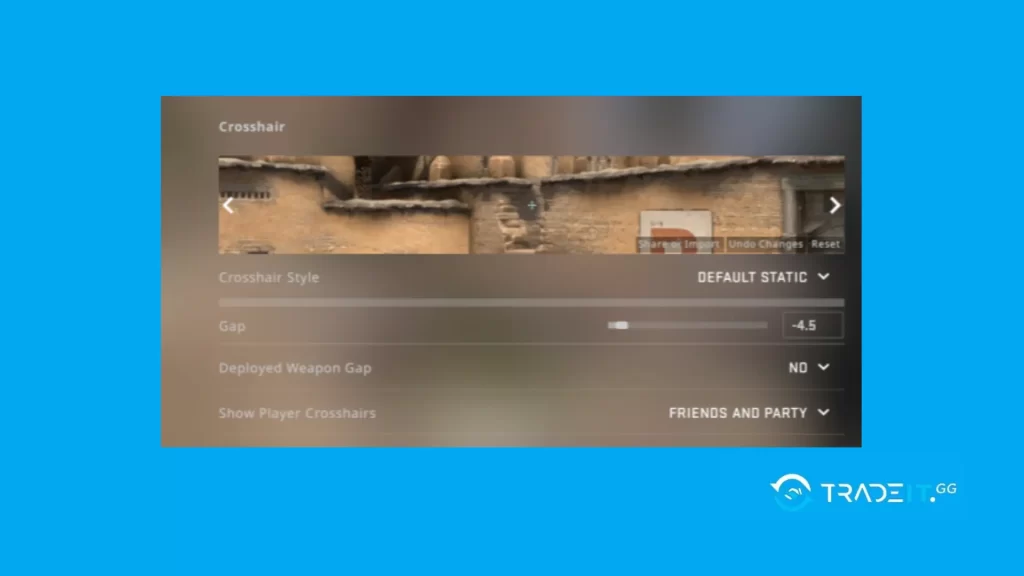
Personalizar la configuración de la mira desempeña un papel crucial en mejorar la precisión y obtener una ventaja competitiva. Esta narrativa explorará el proceso de personalización de tus miras ajustando colores, tamaño y estilo para una experiencia de juego optimizada.
Ajustar estos factores puede impactar enormemente tu capacidad para apuntar con precisión a los oponentes durante las partidas. Configurarlos de manera adecuada según lo que mejor se adapte a tu estilo de juego es crucial.
Ver los mejores códigos de miras para CS2.
1. Personalizando los Colores de la Mira
Personalizar el color de tu mira puede afectar significativamente tu capacidad para identificar rápidamente y con precisión a los enemigos. Una elección efectiva sería optar por tonos vibrantes de verde o rojo que contrasten con el entorno del juego. Para lograr esto, simplemente ingresa “cl_crosshaircolor [color]” en la consola, reemplazando [color] con el tono deseado para el indicador de línea de visión.
Este cambio tiene el potencial de tener un impacto significativo durante el juego. Facilita la identificación rápida de los oponentes, lo que conduce a una mayor precisión al apuntar. Todas estas ventajas provienen de una simple sustitución de un elemento.
2. Ajustar el Tamaño y Estilo de la Mira
Cuando se trata de optimizar la precisión de tu puntería, personalizar la configuración de la mira, como el tamaño y el estilo, se vuelve crucial. Querrás probar esta configuración después de intercambiar tu skin de CS2 por una mejor. La experimentación juega un papel clave para encontrar la combinación perfecta que mejor te convenga, considerando factores como la configuración del hardware y las condiciones del juego.
No hay un enfoque único para esto, pero hay muchas posibilidades que pueden adaptarse a tu estilo de juego único. Se recomienda probar varios tamaños o estilos antes de determinar cuáles funcionan de manera más efectiva para ti.
Ajustando la Relación de Aspecto y la Resolución
La relación de aspecto afecta en gran medida tu experiencia de juego en CS2. Influye en el campo de visión y en el tamaño de los objetos en pantalla, por lo que es crucial elegir uno apropiado para un rendimiento óptimo. Equilibrar la resolución con los Fotogramas por Segundo (FPS) es necesario para disfrutar de una jugabilidad fluida.
Para comprender la relación entre la relación de aspecto y la resolución, es necesario examinarlos por separado.
La relación de aspecto afecta principalmente el ancho o estrechez de la pantalla, mientras que la resolución determina la nitidez a través del número de píxeles mostrados horizontal y verticalmente. Al seleccionar las variables apropiadas de estos factores, se puede lograr condiciones de juego óptimas que ofrecen momentos gratificantes.
Elegir la Relación de Aspecto Correcta
Al determinar la relación de aspecto de una imagen o video en CS2, varios factores entran en juego. La preferencia personal y la configuración del hardware influyen en gran medida en tu campo de visión y en el tamaño de los objetos.
En este tipo de juego, las proporciones comúnmente utilizadas, como 4:3 y 16:9, con resoluciones como 1280×960 y 1920×1080, son ampliamente preferidas.
El jugador debe experimentar con varias proporciones para determinar la más efectiva que se adapte a su configuración única de estilo de juego. Descubrir el ajuste perfecto puede llevar tiempo y esfuerzo, pero en última instancia, mejorará la experiencia de juego en cada enfrentamiento.
Equilibrar Resolución y FPS
En CS2, se anima a los jugadores a experimentar con la configuración de resolución y FPS para encontrar el equilibrio perfecto. Esta exploración contribuirá en gran medida a optimizar el rendimiento del juego.
Al seleccionar la combinación más adecuada para su configuración específica y estilo personal, los usuarios pueden mejorar tanto la calidad visual como la fluidez del juego dentro del juego.
Probar diferentes resoluciones y ajustar la configuración de fotogramas por segundo mejora la diversión del juego. Para optimizar los resultados, es crucial entender cómo cada elección complementa a las demás y seleccionar la combinación más adecuada.
Configuración de Opciones de Lanzamiento y Ajustes en el Juego
Para asegurar una experiencia de juego excepcional y optimizar el rendimiento en CS2, es crucial personalizar las opciones de lanzamiento y ajustar los ajustes dentro del juego. Esta versión mejorada presenta un enfoque conciso y objetivo, centrado en proporcionar instrucciones claras para acceder a estas configuraciones y sugerir ajustes óptimos.
¿Estás revisando tus configuraciones y quieres saber más sobre Steam guard? Lo explicamos en nuestro blog.
Estas sugerencias tienen como objetivo mejorar la narrativa general al mantener un tono emocional equilibrado mientras se utiliza un lenguaje neutral.
Los parámetros de lanzamiento consisten en argumentos de línea de comandos que te permiten personalizar diversos aspectos antes de iniciar tu juego.
Acceso y Ajuste de las Opciones de Lanzamiento
Para personalizar tu experiencia de juego en CS2 cada vez que lo inicias, puedes utilizar las opciones de lanzamiento. Sigue estos pasos: abre Steam y haz clic derecho en CS2 en tu biblioteca. Luego selecciona Propiedades, haz clic en Establecer Opciones de Lanzamiento y ajusta la configuración según corresponda.
Recomendamos usar +fps_max 0, -novid, -tickrate 128, -nojoy, -high y +cl_forcepreload 1 para garantizar una experiencia de juego fluida sin problemas técnicos que obstaculicen tu partida.
Si también quieres saber cómo encontrar URL de intercambio de Steam, haz clic aquí.
Optimización del Menú de Ajustes en el Juego
Los jugadores tienen la capacidad de personalizar su experiencia en el juego ajustando varios ajustes relacionados con el rendimiento, los visuales y el audio.
Para optimizar estos parámetros y asegurar una experiencia de juego mejorada, se recomienda aumentar el brillo para una mejor visibilidad en áreas oscuras, configurar la calidad del sonido en un nivel alto y desactivar animaciones innecesarias para mejorar los niveles de fotogramas por segundo (FPS). Al experimentar con diferentes configuraciones, las personas pueden descubrir los ajustes ideales que se adaptan a su configuración de hardware y preferencias de estilo de juego.
Esta búsqueda de encontrar el equilibrio perfecto sin duda dará como resultado sesiones de juego realmente agradables cada vez que alguien inicie sesión.
Preguntas Frecuentes
Para asegurar un rendimiento óptimo de tu sistema, seguir algunos pasos clave es crucial. Primero, cierra cualquier otra aplicación en ejecución y considera actualizar los parches disponibles del juego. Luego, ajusta la configuración de video y las opciones de la tarjeta gráfica según sea necesario. Si es necesario, cambia los planes de energía y desactiva la optimización de pantalla completa. Además, desactivar las animaciones en los dispositivos puede ser beneficioso para lograr un rendimiento de primera categoría. Por último, tómate el tiempo para limpiar a fondo los archivos innecesarios.
Para los jugadores de CS2 que desean una experiencia de juego óptima, se recomienda considerar una relación de aspecto 4:3:2 con una resolución de 1280×960. Alternativamente, si los jugadores buscan un equilibrio entre el rendimiento y los visuales al jugar de manera competitiva, es posible que encuentren excelentes resultados con una configuración de 1680 x 1050 en una relación de aspecto 16:10.